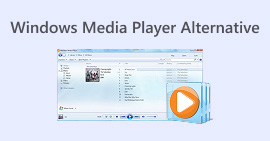5 лучших видеоплееров с замедленной съемкой и разными функциями
Замедленное воспроизведение - очень полезная функция для воспроизведения видео, особенно когда вы смотрите обучающие видеоролики и хотите узнать подробные шаги или когда вы хотите насладиться прекрасными сценами и сделать снимок экрана с самым захватывающим моментом. Более того, если вы не привыкли смотреть субтитры к иностранным фильмам, вам может потребоваться замедлить видео, чтобы четко читать строки.
Но их мало замедленные видеоплееры на компьютере, который поддерживает воспроизведение видео с заданной скоростью. Таким образом, в этой статье вы можете узнать о 5 лучших проигрывателях замедленного видео, которые могут воспроизводить замедленное видео на компьютере. Согласно подробному описанию цены, функций, минусов, плюсов и совместимых систем, вы можете найти лучший для себя видеоплеер с замедленным воспроизведением.
Часть 1: 5 лучших видеоплееров для замедленного воспроизведения для медленного воспроизведения видео
1. Windows Media Player - проигрыватель замедленного воспроизведения по умолчанию для Windows.
Как видеопроигрыватель по умолчанию в Windows, Windows Media Player поддерживает несколько основных функций, включая замедленное воспроизведение. Вы можете найти параметры медленной и быстрой скорости в настройках воспроизведения. Но проигрыватель Windows Media поддерживает только некоторые распространенные форматы, включая MP4, MOV, AVI и т. Д. Если вы хотите смотреть видео с высоким разрешением в кодеке HEVC и других кодеках, вам необходимо загрузить соответствующие кодеры для этого проигрывателя замедленного воспроизведения.
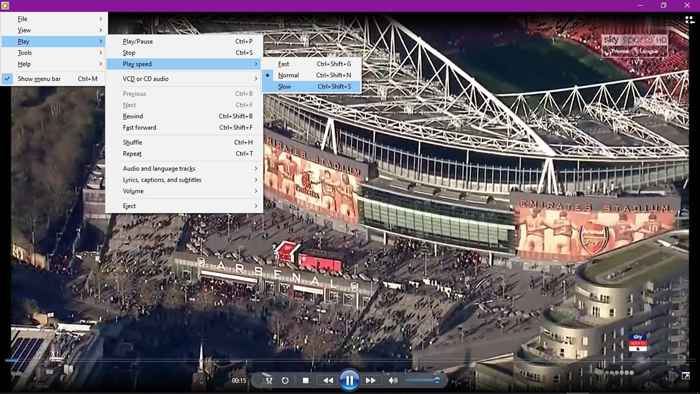
Плюсы
- 1. Не нужно скачивать другие видеоплееры на Windows.
- 2. Возможность выбирать звуковые и языковые дорожки.
Минусы
- 1. Ограничение формата: поддерживаются только распространенные форматы, такие как MP4, MKV, AVI и т. Д.
& #8226 Цена: Бесплатно для пользователей Windows
& #8226 Поддерживаемые операционные системы: Windows
Вас также могут заинтересовать: Проигрыватель Windows Media не работает?
2.VLC Media Player - видеоплеер с открытым исходным кодом для всех платформ.
VLC Media Player также является широко используемым видеоплеером для воспроизведения замедленного видео. Но вы должны отметить, что он может воспроизводить только видео, которые были отредактированы в замедленном темпе, потому что он не поддерживает регулировку скорости. Тем не менее, это по-прежнему мощный видеоплеер, который поддерживает плавное воспроизведение нескольких видео с высоким качеством.
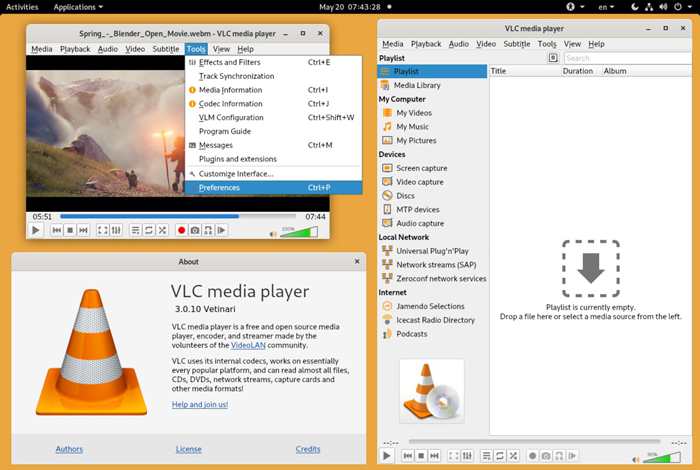
Плюсы
- 1. Совместимость со всеми платформами: Windows, Mac, Linux и даже мобильными телефонами.
- 2. Поддержка нескольких видеоформатов и кодеков.
Минусы
- 1. Не обеспечивает функцию регулировки скорости.
- 2. Несколько функций для редактирования видеоэффекта.
- 3. Интерфейс немного сложен для новичков.
& #8226 Цена: Бесплатно
& #8226 Поддерживаемые операционные системы: кросс-платформенные, включая Windows, Mac, Linux, iOS, Android
3. FVC Free Video Player - самый простой видеоплеер с множеством эффектов.
FVC бесплатный видеоплеер - это простая в использовании программа, которая может бесплатно воспроизводить замедленное видео в Интернете. Без загрузки какого-либо программного обеспечения вы можете воспроизводить видео в форматах MP4, MOV, WMV, 3GP, FLV и даже DVD с высоким качеством. Хотя он не может регулировать скорость видео, как VLC Media Player, он предоставляет множество других полезных функций, включая увеличение или уменьшение масштаба видео, добавление фильтров к видео и т. Д.
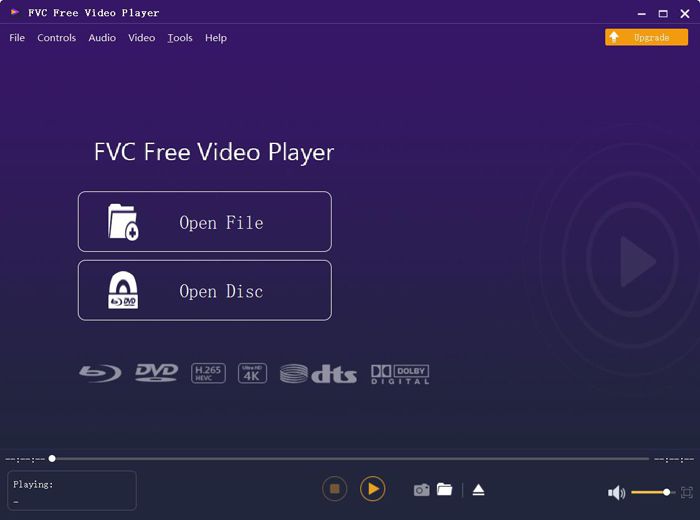
Плюсы
- 1. Возможность воспроизведения видео в замедленном режиме.
- 2. Сделайте снимок экрана в любое время, нажав кнопку.
- 3. Поддерживает все популярные форматы в разрешении HD / 4K.
- 4. Несколько функций редактирования видео для масштабирования видео или добавления фильтров к видео.
Минусы
- 1. Невозможно настроить скорость видео.
- 2. Не поддерживает полноэкранный режим.
& #8226 Цена: бесплатно и в Интернете
& #8226 Поддерживаемые операционные системы: Windows, Mac
4. Slow Motion Video - профессиональный проигрыватель замедленного видео для Windows.
Как следует из названия, Slow Motion Video - это особый видеоплеер для создания замедленных видео. Кроме того, он поддерживает вдвое большую скорость, чтобы смотреть видео за половину времени. Это очень простой видеопроигрыватель с замедленным воспроизведением, который может использовать каждый, потому что у него нет других функций для редактирования видео.
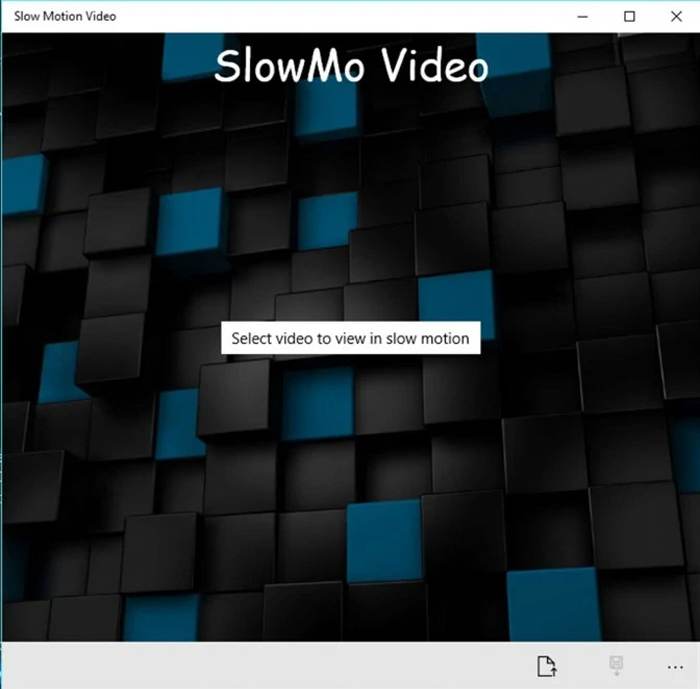
Плюсы
- 1. Удобный и интуитивно понятный интерфейс.
- 2. Возможность свободно замедлять и ускорять видео.
Минусы
- 1. Слишком просто с несколькими функциями редактирования.
& #8226 Цена: Бесплатно
& #8226 Поддерживаемые операционные системы: Windows
5. BS. Player - очень мощный замедленный видеоплеер
BS. Игрок замечательный Альтернатива VLC Media Player который славится своим высококачественным звуком. Он поддерживает широкий спектр видео и аудио форматов, включая эти необычные форматы. Самое главное, что этот видеоплеер с замедленным воспроизведением поддерживает замедление видео минимум на 10%. Более того, платная версия предоставляет больше полезных функций для лучшего просмотра.
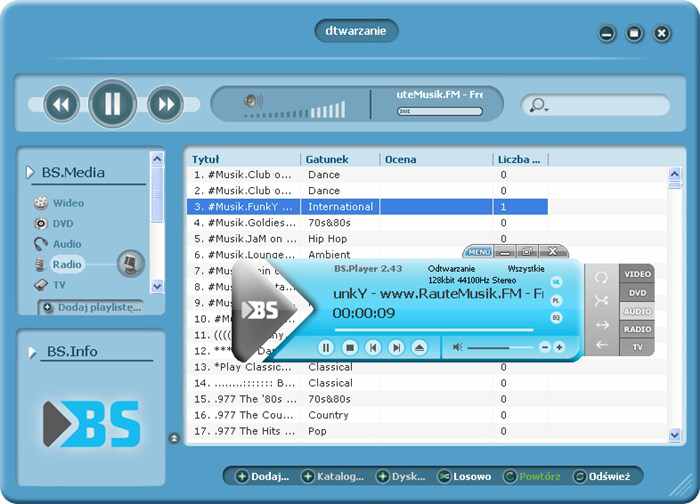
Плюсы
- 1. Предоставьте более 90 языков для разных стран.
- 2. Поддерживает несколько видео и аудио форматов.
Минусы
- 1. Ограниченные возможности бесплатной версии.
- 2. Сложный интерфейс для пользователей.
& #8226 Цена: Бесплатная версия или $26.99
& #8226 Поддерживаемые операционные системы: Windows
Часть 2: Часто задаваемые вопросы о проигрывателях с замедленной съемкой
1. Как создать эффект замедленной съемки для просмотра видео?
На самом деле создание замедленного видео означает регулировку скорости видео для замедления видео. Это очень распространенная функция в видеоредакторах, но для создания замедленных видео в реальном времени при просмотре видео вы можете выбрать любой из упомянутых 5 видеоплееров.
2. Могу ли я воспроизводить замедленное видео в проигрывателе Window Media?
Да, ты можешь. Хотя Windows Media Player является основным видеоплеером по умолчанию для пользователей Windows, он поддерживает регулировку скорости. Вы можете просто щелкнуть Играть кнопку, а затем выберите Скорость игры меню. Затем выберите Медленный возможность воспроизводить видео в замедленном темпе.
3. Как воспроизводить видеоролики YouTube в замедленном режиме со скоростью 0,5x?
Откройте нужные видео в приложении YouTube или в браузере. Тогда вы можете увидеть Настройки значок, и вы должны просто щелкнуть его и выбрать Скорость кнопка. Щелкните значок 0,5x возможность замедлить видео на YouTube.
Заключение
В этой статье представлены 5 лучших видеоплееров с замедленным воспроизведением с подробным описанием функций, которые помогут вам выбрать наиболее подходящий для воспроизведения видеороликов в замедленном режиме. Также стоит обратить внимание на поддерживаемые форматы разными видеоплеерами. Для воспроизведения видео во всех форматах с высоким качеством лучшим выбором будет FVC Free Video Player. Если у вас есть другие вопросы, оставьте свои комментарии ниже.



 Видео конвертер Ultimate
Видео конвертер Ultimate Устройство записи экрана
Устройство записи экрана